Ce produit a été fourni par Omtech pour ce test.
Il n’ont aucune influence sur le contenu de cet article et je reste libre de vous donner un avis honnête.
Ne laissez jamais un laser allumé sans surveillance. Portez toujours des protections oculaires et prévoyez une ventilation adaptée. Un accident est vite arrivé ! Plus d’informations
C’est quoi un graveur laser CO2 ?
Le graveur CO2 est une machine a commande numérique de gravure et de découpe et la gravure de nombreux matériaux comme le bois, l’acrylique, le caoutchouc, le carton, le papier, le tissus, le cuir…
Les graveurs que j’ai l’habitude tester fonctionnent avec une ou plusieurs diodes laser, le graveur CO2 lui fonctionne avec un tube laser rempli d’un mélange de gaz, qui en ajoutant un courant électrique produit l’émission d’un laser.
On l’appelle graveur CO2 car le principal gaz contenu dans le tube est le dioxyde de carbone (CO2), on y retrouve aussi de l’hélium et de l’azote. Le laser est ensuite redirigé vers une lentille grâce a des miroirs installés sur les axes de la machine.
Comme pour une CNC ou un graveur a diode ces axes sont contrôlés par un programme ce qui permet de tracer textes, dessins et photos.
Présentation du graveur laser 60W Omtech

Ce graveur laser a une surface de travail de 500mm par 700mm ce qui lui permet de réaliser de grandes gravures. Il est même possible d’installer de plus grandes planches grâce aux trappes sur les cotés. La hauteur du plateau est réglable manuellement jusqu’à 23cm, ça laisse de la place pour de grand objets.
Il a une puissance de 60W, ce n’est pas un des modèle les plus puissants, les plus puissants chez OMTECH font 130W, mais il est déjà capable de découper jusqu’à 6mm d’acrylique. Il est équipé d’un pointeur laser pour pour situer facilement l’emplacement du laser.
Un panneau de contrôle Ruida avec un écran est intégré a la machine afin de la contrôler facilement et permet de visualiser les fichiers. Au niveau des logiciels il est compatible avec RD Works (Windows) et Lightburn (Windows / Mac). Au niveau des connectiques il y a du choix, il est possible d’utiliser une clé USB pour envoyer directement vos fichiers images, vectoriels ou .RD, de connecter la machine en USB ou en Ethernet.
Elle est fournie avec un extracteur d’air, une pompe à air intégrée à la machine, une pompe a eau pour refroidir le tube, une grille nid d’abeille pratique pour la découpe de petits objets et d’une plaque de découpe a lame en aluminium pour les objets de plus grande taille.
C’est une machine conçue et assemblée au Etats-Unis mais OMTECH dispose d’un site web et d’une assistance intégralement en Français et ça c’est top :).
Ou acheter le Omtech 6b57 ?
Une nouvelle version de ce graveur laser est disponible sur le site officiel d’Omtech.
Profitez de -2% sur votre commande avec le code ben5.
La vidéo
Livraison
La livraison a été très rapide, mais attention la machine est imposante et arrive dans une très grosse caisse en bois. Le livreur a été sympa et me l’a amenée au plus proche de l’atelier, mais le plus compliqué c’est de la faire rentrer !


Elle pèse 130Kg et fait 120 x 87 x 67 cm de haut et je n’ai qu’une porte classique de 74cm de large. J’ai donc du l’incliner pour passer la porte, ça ne pose pas de soucis car les axes sont attachés pour le transport, il faut juste penser a attacher la porte de la machine pour éviter quelle ne s’ouvre (elle est sur vérins).
A 2 costauds on a réussi a la rentrer dans l’atelier (Merci Seb !) mais franchement c’est bien lourd, je ferai pas ça tous les jours. ^^
Accessoires fournis


En plus de la machine, vous avez aussi quelques accessoires :
- Une gaine alu diamètre 150mm d’environ 1m50
- Une pompe a eau et ses tuyaux
- Des câbles USB, Ethernet et d’Alimentation
- De la graisse pour les axes
- Un câble de masse (si votre installation électrique n’est pas reliée a la terre)
- Un testeur de tube CO2
- Des clés a Len
- Une notice en allemand 😀 (heureusement disponible en « français » sur le site d’Omtech)
- Des clés pour les différentes trappes et l’interrupteur du laser
- Des cales pour régler la distance entre le laser et le matériau a graver.
- Un bac en plastique
- Une grille nid d’abeille
Installation de la machine
Une fois décidé de l’emplacement de la machine, j’ai du réorganiser l’ensemble de mon petit atelier car elle prend quand même 2m² de surface au sol.
J’ai installé un nouveau disjoncteur et une nouvelle prise pour l’alimenter.
Pour la protéger un petit peu de la poussière et gagner de l’espace de rangement car elle prend de la place au sol mais qu’elle n’est pas très haute, j’ai créer une sorte de placard ouvert autour.
Ensuite j’ai enlevé toutes les protections de transport, le film sur la vitre qui est une galère a enlever, pulvériser du WD40 dessus rend ça un peu plus simple ;), les housses de protection sur les miroirs, les mousses qui protègent le tube CO2 et les ficelles qui fixent les éléments mobiles de la machine pour le transport.

Ensuite j’ai préparé le bac pour installer la pompe à eau qui sert a refroidir le tube CO2, ils fournissent une caisse en plastique pour l’installer, mais vu la poussière dans l’atelier j’ai préféré en acheter une autre avec un couvercle. J’ai percé des trous pour le câble d’alimentation et les tuyaux et j’ai installé des passe câble qui servent de joints pour que ce soit étanche à la poussière.
Ce bac sera rempli d’environ 10L d’eau déminéralisée. L’eau distillée est conseillée mais ça coute trop cher, on verra par la suite, je la changerai régulièrement.


J’ai raccordé la pompe sur la prise électrique à l’arrière de la machine et j’en ai profité pour brancher le câble d’alimentation. Ensuite j’ai raccordé les tuyaux d’entrée et de sortie d’eau qui sont reliés au bac avec la pompe.


J’ai installé le bac sur le coté de la machine et je l’ai rempli avec 10L d’eau déminéralisée. Pour finir j’ai installé la gaine de 150mm pour la ventilation sur l’extracteur d’air de la machine, elle est un peu courte, mais ça passe tout juste.
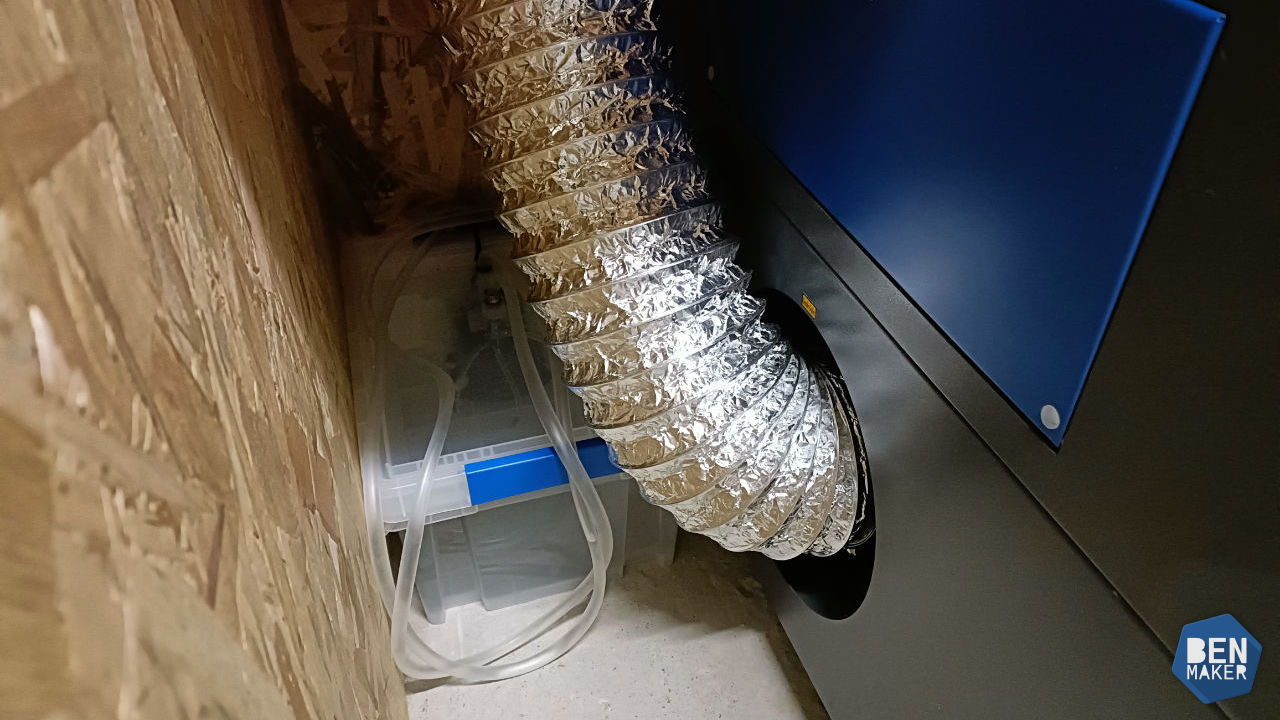

Ça y est la machine est prête pour ses premiers tests !
Configuration sous Lightburn
La machine est compatible avec le logiciel gratuit RDWorks disponible sous Windows mais je suis habitué a Lightburn qui est vraiment excellent, donc c’est avec lui que je vais commencer mes tests !
Pour utiliser Lightburn avec une machine sous Ruida, il vous faudra le dsp pour Ruida, il faudra donc l’acheter en supplément de votre licence grbl.
Une fois installé, la configuration sous Lightburn est simple, en USB il suffit de rechercher la machine et elle apparait automatiquement, mais dans mon cas je la connecte en Ethernet car elle est trop éloignée du PC pour pouvoir utiliser un câble USB.
Pour l’ajouter a Lightburn, il faut regarder l’adresse ip de la machine via le panneau de contrôle et dans Lightburn faire ajouter manuellement une nouvelle machine Ruida en Ethernet et d’entrer ip de la machine. Super simple !
En quelques minutes la machine est opérationnelle.
Premier démarrage et tests de sécurité
Après quelques tests de sécurité pour vérifier que les miroirs sont bien réglés ainsi que le pointeur rouge, que l’arrêt d’urgence et le détecteur de porte fonctionnent bien, que la pompe a eau refroidie bien le tube et qu’il s’arrête bien en cas de coupure d’eau, j’ai pu démarrer les premiers tests directement car tout fonctionne parfaitement.
Premiers tests
J’ai préparé quelques tests de découpe et de gravure sous Lightburn pour voir ce que la machine a dans le ventre, pour ces premiers tests je ne pousse pas les réglages a fond car je sent que ça va être beaucoup plus puissant que mes graveurs a laser diode habituels. Je vais donc y aller par étapes. ^^
Je commence donc par des tests de découpe sur du contreplaqué de 5mm (peuplier, okoumé et asiatique), du mdf et pour finir je teste sur du sapin.
La machine est très puissante et coupe le contreplaqué de 5mm sans problème a grande vitesse et en une seule passe ! Impressionnant !





Ensuite je fait quelques tests de gravure sur les mêmes matériaux et la aussi le résultat est très bon.
Mais avant j’ai du régler le décalage du balayage car j’avais un décalage en mode bi-directionnel. Je vous explique ça dans la vidéo.
La gravure a 500mm/s ne pose pas de soucis a ce graveur ce qui permettra de réaliser des projets très rapidement.
On peut noter qu’a la différence d’un laser diode, sur le contreplaqué la teinte change très peu avec la puissance, il faudra donc jouer sur la vitesse pour foncer ou éclaircir la gravure.
J’avais prévu le test jusqu’a 50mm/s mais ça traverse le bois donc j’ai arrêté le test avant 😉



Je me suis pour le moment arrêté la pour les tests de cette vidéo, mais j’ai encore pas mal de matériaux que j’ai envie de tester, vous verrez ça bientôt dans une prochaine vidéo 😉
Mes fichiers de test
Je vous met mes fichiers de test a disposition si jamais vous voulez les refaire chez vous.
Tests de découpe contreplaqué et mdf
Vitesse : de 10mm/s à 30mm/s
Puissance : de 10 à 30%
Omtech-60w_Test-decoupe_V10-V30_P10-P30_BenMakerFr (.lbrn2) (clic droit > enregistrer le lien sous)
Tests de découpe pin
Vitesse : 10mm/s
Puissance : de 10 à 95%
Omtech-60w_Test-decoupe_V10_P10-95_BenMakerFr (.lbrn2) (clic droit > enregistrer le lien sous)
Tests de gravure vectorielle
Vitesse : de 50mm/s à 500mm/s
Puissance : de 5 à 50%
La puissance se règle dans l’onglet « Propriété de la forme » pour chaque carré.
Omtech-60w_Test-gravure_V50-V500_P5-P50_BenMakerFr (.lbrn2) (clic droit > enregistrer le lien sous)
Réalisation d’une horloge
Histoire de finir cette vidéo sur un petit projet, je fabrique une petite horloge qui mélange gravure et découpe. Voila le résultat.


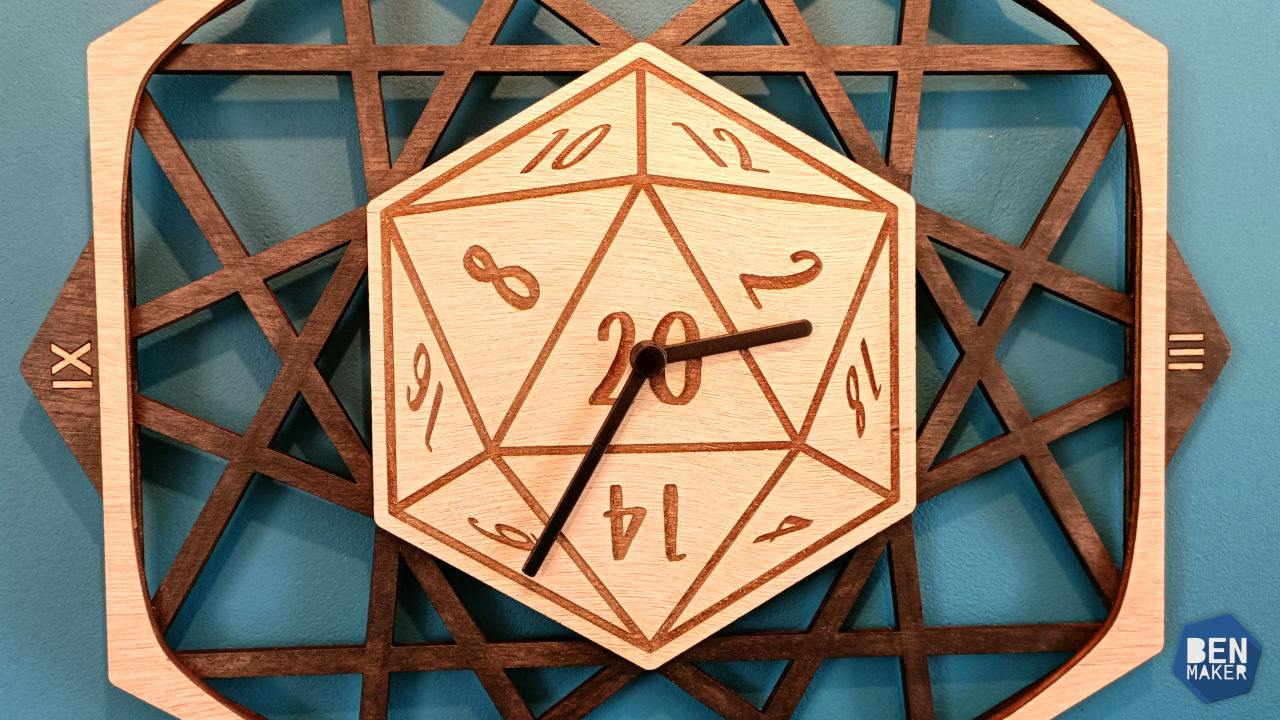


Réalisation d’un prénom en bois
Après l’horloge j’ai aussi gravé et découpé le prénom de mon fils sur du contreplaqué de 5mm, le résultat est top !





Mon avis
Avantages
- Mise en service simple
- Puissance
- Vitesse
- Précision
- Air assist fourni
- Grille de découpe fournie
Inconvénients
- Extracteur d’air un peu faible
- Air assist non réglable
La gravure CO2 c’est nouveau pour moi donc je n’ai pas de comparaison a faire avec d’autres machines pour le moment. Mais le graveur laser CO2 60W d’Omtech est très efficace, les promesses sont tenues, il découpe et grave parfaitement et rapidement.
Bon par contre ce n’est pas une machine adaptée pour tout le monde, elle prend beaucoup de place, ça fume beaucoup plus qu’un laser à diode, il vous faudra donc un espace adapté pour l’installer. Dans l’idéal un endroit isolé de préférence pour éviter les trop grandes différences de températures et le gel en hiver (et oui l’eau ça gèle).
Ce type de machine demande aussi un entretien et des réglages réguliers, en particulier le réglage des miroirs a l’air assez compliqué a ce qu’on m’a dit. Pour le moment les miens sont bien réglés donc je vous en parlerai quand il faudra refaire ce réglage.
Petit point négatif, l’extracteur d’air inclus dans la machine manque de puissance, peut-être parce que j’ai une gaine de 8m pour aller dehors et donc la fumée est mal évacuée, il faudra que je le change par un plus puissant.
Un autre problème est du a la pompe a air qui n’est pas réglable, sur du contreplaqué ça s’encrasse beaucoup et ça demande un bon nettoyage avant vernis, sur laser a diode je coupais la pompe pour la gravure afin que ce soit bien propre, la ce n’est pas possible a moins de changer la pompe.
Bref, si vous souhaitez vous lancer dans la production d’objets en gravure laser, vu son prix, c’est l’idéal car elle est précise, rapide et a une grande surface de travail. C’est un chouette gros jouet qui va me permettre de faire des projets plus rapidement et vous proposer du contenu sur un autre type de graveur laser. 🙂
Mise à jour : Même si elle fonctionne parfaitement, je confirme qu’un graveur CO2 n’est clairement pas le meilleur choix pour mon atelier qui n’est pas isolé. En hiver le risque de gel fait que je suis obligé de la purger et je ne peux donc pas l’utiliser. En été, lors des périodes de très fortes chaleur, la pompe fournie n’est pas suffisante pour refroidir le tube lors de longues gravures. Il va falloir que j’isole l’atelier ou au moins que j’investisse dans un refroidisseur d’eau si je veux pouvoir en profiter un peu plus.
Une nouvelle version de ce graveur laser est disponible sur le site officiel d’Omtech.
Profitez de -2% sur votre commande avec le code ben5.





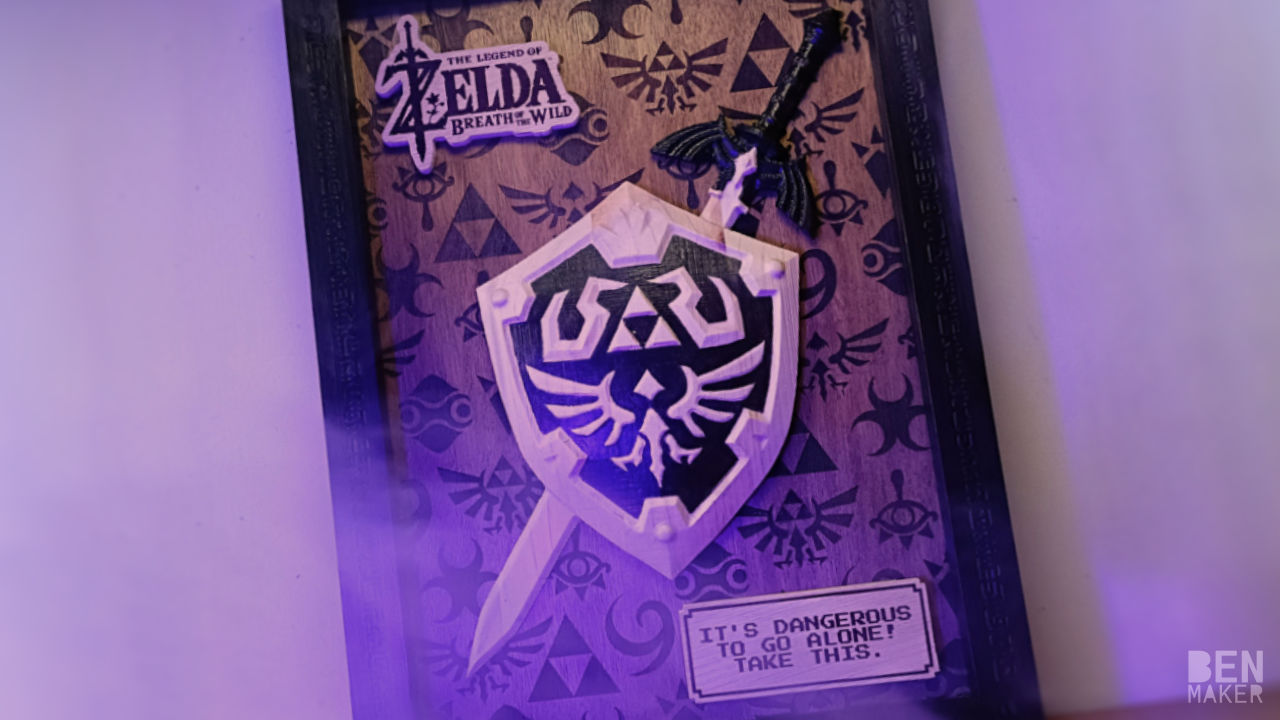


Laisser un commentaire